Alternatiivid Notepad++ tekstiredaktorile – vaadake, milline on parim alternatiiv Notepad++ jaoks Windowsi jaoks? 20 parimat tasuta Notepad++ alternatiivi Windows PC jaoks
Üks parimaid tekstiredaktoreid, mida saate oma Windowsi operatsioonisüsteemis kasutada, on Notepad++. Põhimõtteliselt on Notepad++ tasuta lähtekoodiredaktor, mida saab kasutada koos Notepadi tekstiredaktoriga, mis toetab mitut programmeerimiskeelt. Notepad++ on kirjutatud C++ keeles ja kasutab puhast Win32 API-t ja STL-i, mis tagab suurema täitmiskiiruse ja väiksema programmimahu.
Notepad++ sisaldab palju lisa- ja täiustatud funktsioone võrreldes Windowsi eelinstallitud varuga. Saate palju redigeerimisfunktsioone koos vahekaartide vaate, süntaksi esiletõstmise ja suurte failide hõlpsa avamisega Notepad ++, mida te Notepadi rakenduses ei saa. Need funktsioonid muudavad Notepad++ Notepadist sammu võrra ette, kuid kui te pole Notepad++-ga rahul ja otsite Notepad++ alternatiive, olete õiges kohas.
Notepad++ on minu lemmiktekstiredaktor Windowsis. Üha sagedamini pean aga oma töö- ja kodutöölaua peamise OS-ina kasutama Linuxit. Nagu öeldud, igatsen Notepad++ kogu aeg.
Mulle, nagu enamikule kasutajatele, pole üldse selge, miks pole Notepad ++ pärast mitut aastat Linuxi jaoks klienti hankinud. Ja kuigi kõik ootavad selle kättesaadavaks saamist, teen ettepaneku tutvuda Notepad ++ Linuxi jaoks saadaolevate alternatiividega.
Altpoolt leiate nimekirja väärt Notepad++ alternatiividest Linuxi jaoks, mida saab kasutada mis tahes distributsioonis, olgu selleks siis Ubuntu, Linux Mint, Fedora jne.
Peamised ülesanded, mille toimetajale seadsin:
- Pole ressursimahukas
- Peab oskama süntaksit esile tõsta
- Mitme keele tugi
- Automaatne korrigeerimine
- Otsimakrod
- Laiendamise võimalus pluginate kaudu.
Teen reservatsiooni, et ma ei pidanud konsoolitoimetajaid.
Parimad Notepad++ alternatiivid Linuxi jaoks
Notepadqq
Notepadqq on Notepad++ täpne koopia, vähemalt on sellega väga sarnane.
Ubuntu ja sarnaste OS-ide puhul saab selle installida järgmiselt:
Sudo add-apt-hoidla ppa:notepadqq-team/notepadqq sudo apt-get update sudo apt-get install notepadqq
https://github.com/notepadqq/notepadqq
SciTE

SciTE on platvormideülene avatud lähtekoodiga redaktor. Funktsionaalsust saab laiendada lisandmoodulitega. Nagu ma aru saan, on see Linuxi üks vanimaid toimetajaid. Muidugi ei hinda graffitisõbrad seda, kuid saate seda kasutada.
Paigaldamine:
Sudo apt-get install scite
Teiste Linuxi distributsioonide lähtekood:
http://www.scintilla.org/SciTEDownload.html
Geany

Geany pole lihtsalt tekstiredaktor, see on peaaegu Interneti-teenuse pakkuja. Pange tähele, et Geany on saadaval kõikidele töölauaplatvormidele, nagu Windows, Linux, OS X, BSD jne. Üks parimaid Notepad++ alternatiive Linuxi jaoks.
Paigaldamine:
Sudo apt-get install geany scite
Teiste Linuxi distributsioonide lähtekood:
http://www.geany.org/Download/Releases
Ülev tekst

Sublime Text on ilmselt üks väheseid mittetasuta tooteid, mis on üsna populaarsed. Toimetaja välimus on üsna range ja meeldib kindlasti paljudele. Ametlik veebisait võimaldab teil tootega tasuta ja piiranguteta tutvuda, kuid teavitab teid litsentsi ostmise vajadusest.
Paigaldamine:
Sudo add-apt-repository ppa:webupd8team/sublime-text-2 sudo apt-get update sudo apt-get install sublime-text
Lubjatekst
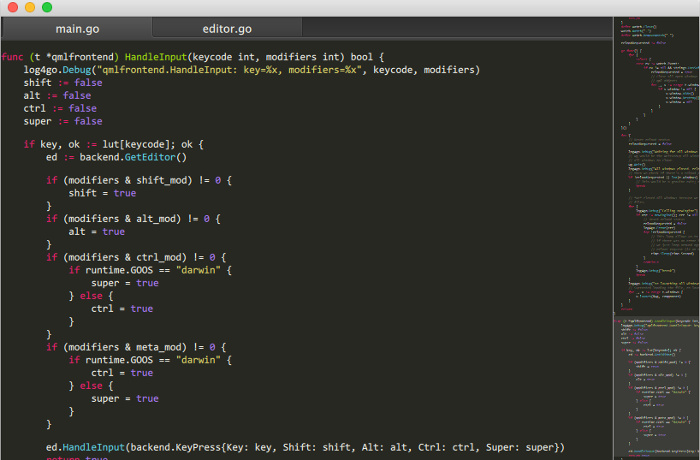
Kas olete märganud sarnasusi eelmise toimetajaga? Asjata, sest Lime Text on analoog Sublime Textile, mis on avatud lähtekoodiga.
Projekti leht: https://github.com/limetext/lime
Ehitamise juhised: https://github.com/limetext/lime/wiki/Building-on-Ubuntu-14.0
Kate

KDE kasutajad on sellest redaktorist loomulikult teadlikud. Kate on võimas ja funktsioonirikas tekstiredaktor. Mulle see aga ei sobinud.
Paigaldamine:
Sudo apt-get install Kate
Teiste Linuxi distributsioonide lähtekood:
https://projects.kde.org/projects/kde/applications/kate/repository
Otsustasime oma tänase ülevaate pühendada lihtsatele tekstiredaktoridele, tavakeeles - märkmikutele. Peaaegu iga kasutaja peab ju aeg-ajalt lihttekstiga töötama ja mõni teeb seda regulaarselt. Ja siin on vaja lihtsat, mugavat ja funktsionaalset tööriista, mille alla ei saa liigitada Windowsis sisalduvat ja uhkusega Notepadi nimelist notepadi. Andke mulle Micro$ofti härrased andeks, kuid nende loomise funktsionaalsust ja mugavust kainelt hinnates. Märkmikku saab kirjeldada vaid ühe sõnaga – "viletsus". See on paljude aastate jooksul ühelt Windowsi versioonilt teisele rännanud. Märkmik ei läbi mingeid märgatavaid muutusi ja ei sobi hetkel mitte ainult tõsiseks tekstiga tööks, vaid üldse igasuguseks tööks. Seega, kuni Micro$ofti härrad kohtlevad oma toodete kasutajaid nii, peavad need kasutajad muretsema selle töö jaoks sobivate tööriistade iseseisva otsimise pärast.
Niisiis, meie tänane eesmärk on valida sobiv, keerukam märkmik, lihtne ja hõlpsasti kasutatav ning kindlasti tasuta.
Lubage mul kohe märkida, et nendele kriteeriumidele vastavaid sarnaseid tööriistu on tohutult palju. Selles artiklis keskendume vaid mõnele. Kui kellelgi on muid eelistusi, siis olete oodatud kommenteerima.
Esimene kandidaat meie ülevaates. See alustas oma eksisteerimist 2003. aastal ja seda arendatakse siiani, andes oma fännide rõõmuks välja regulaarselt uusi versioone, keda on miljoneid. Pole asjata, et "plüüsis" märkmik on nii populaarne. Tänaseks Notepad++- see on võimas programm, mis sisaldab tohutul hulgal kõige keerukamaid tööriistu (ja kui neist kellelegi ei piisa - Notepad++ toetab iga soovi korral pistikprogrammide ühendamist, mida on palju). Selle redaktori üks eeliseid on võimalus avada korraga mitu faili, mida kuvatakse erinevatel vahekaartidel. Programmil on ka süntaksi esiletõstmine suure hulga programmeerimis- ja märgistuskeelte jaoks, makrode ja tavaliste otsingu-/asendusavaldiste tugi, mis teeb sellest redaktorist programmeerijate seas tohutu edu. Tavakasutajatele Notepad++ Tekstiandmete redigeerimiseks on kõrgelt arenenud tööriistad ja programmiliides, mis on tõlgitud mitmekümnesse keelde, sealhulgas vene keelde.


Veel üks kandidaat, "kaaluga" vaid 162 kilobaiti. Kui keegi arvab, et selline “beebi” ei suuda midagi mõistlikku teha, siis ta eksib sügavalt. Vaatamata oma suurusele on sellel "pisikul" tekstiga töötamiseks rohkem kui kakssada funktsiooni, täiustatud otsingu- ja asendamistööriistad, Unicode'i ja kiirklahvide tugi, stringide sorteerimine ja HTML- või XML-siltide automaatne sulgemine. Lisaks Ted märkmik saab lülituda täisekraanirežiimile ja sellel on väga täiustatud mehhanism Windowsi lõikelauaga töötamiseks.


Varem üks populaarsemaid märkmiku asendusi Windowsi standardpaketist. Väga kena vaadata, väga mugav ja mõõdukalt funktsionaalne. Selle võimalustest programmeerijatele ilmselgelt ei piisa, kuid tavakasutajatele sobib see just kodu- või kontoritööks. Toetab mitmeid levinumaid kodeeringuid (ANSI, KOI8, OEM, Unicode) koos võimalusega teksti koheselt nende vahel teisendada, saab ühendada pistikprogramme ja esile tõsta süntaksit ja midagi muud. Väga tore ja mugav tarkvara koduseks kasutamiseks, kahjuks autorite poolt unustatud - projekt on külmunud ja pole uuendatud alates 2004. aastast ning pole teada, kas sellega jätkatakse. Soovitan siiski vaadata programmi lehele ( http://www.astonshell.ru/freeware/bred3/) ja laadige proovimiseks alla versioon – võib selguda, et see on just see, mida vajate.


Oma võimaluste poolest on see redaktor Windowsi tavalisest Notepadist vaid pisut üle, kuid kasutusmugavuse ja välimuse poolest on see pea ja õlgadest üle. Juba nimest endast selgub, et selle iseloomulikuks tunnuseks on vahekaardid, kus saate korraga avada mitu dokumenti. Neid vahekaarte saab seejärel rühmadesse korraldada ja ühe klõpsuga avada (seda hindavad need kasutajad, kellel on sageli vaja juurdepääsu samale tekstifailide komplektile). Seal on lihtne failihaldur, mille saab silmist ära panna ja vajaduse korral hõlpsasti uuesti aktiveerida. Lisaks vahekaartidega töötamisele on programmi põhirõhk välimusel – tarkvarasse on sisse ehitatud mitu disainiteemat ning võimalus juhtida märkmiku akna läbipaistvust. Ja võimalus vaadatava dokumendi teksti suumida ja tähemärke loendada on kena täiendus sellele kenale, lihtsale ja mugavale tekstiredaktorile.


Avatud lähtekoodiga arendus kodumaiste programmeerijate poolt. Väliselt meenutab originaali Märkmik Windows, kuid selle võimalused on uskumatult paremad. Toetab paljusid erinevaid kodeeringuid, sealhulgas Unicode'i. Kõiki tekstifaile saab eelvaateks avada ja seejärel eraldi vahekaartidel redigeerida. Jätab meelde tähise asukoha igas suletud dokumendis ja saab redigeerimisel muudatusi mitmel tasandil tagasi võtta. Eriti neile, kellele programmi kõigist võimalustest ei piisa, toetab AkelPad pistikprogrammide ühendamist, mis täidavad kõikvõimalikke eksootilisi funktsioone, millest tavaline märkmik ei unistakski. Näiteks võib soovi korral õpetada AkelPad tõstab programmikoodi, skriptide või veebilehtedega töötamisel esile süntaksit ja erinevat teenindusinfot, säilitab kõikvõimalikku dokumentide statistikat, täidab automaatselt sisestatud teksti ja tee palju muud “maitsvat”.
Muide, programmi uusim versioon, number 4.3.5, ilmus vaid paar päeva tagasi - kiirustage, kuni see on kuum!


Veel üks avatud lähtekoodiga asendus tavalisele märkmikule. Nii nagu Notepad++, põhineb see komponendil Scintill, mis annab sellele redaktorile väga muljetavaldava funktsioonide komplekti. Pealegi ei sega võimaluste rohkus tavapärast tööd sugugi - enamik funktsioone on nutikalt erinevatesse menüüdesse paigutatud ning pinnale jäävad vaid kõige vajalikumad asjad. Nii nagu selle "lamendunud" vend, toetab see süntaksi esiletõstmist (olenevalt redigeeritava faili tüübist - lihttekst, veebileht, mõni programmeerimiskeeltest jne), siltide automaatset lõpetamist, erinevate kodeeringute tuge, igasuguse statistika pidamine ja palju muud, sealhulgas sellised eksootilised asjad nagu lisatühikute kuvamine, töö ridade ja tekstiplokkidega jne.
Neid ridu sisestatakse nüüd Notepad2-s, kuna programm on tõesti mugav ja funktsioonide rohkusest hoolimata väga lihtne kasutada. Ainus pisiasi on see, et redaktori viimastel standardversioonidel pole venekeelset liidest, kuid Internetis on selle venestatud versioone piisavalt.


See lõpetab meie tänase ülevaate. Selle võimsa funktsionaalsuse tõttu on programmi raske lihtsalt tekstiredaktoriks nimetada – see on midagi enamat. Seetõttu armastavad programmeerijad seda nii palju, mitte vähem ja võib-olla isegi rohkem kui Notepad++, millega alustasime ülevaadet. Vaatamata kogu võimsusele leiavad tavakasutajad, kes ei vaja nii palju, midagi, millest kasu saada. See on üsna korralikult venestatud ja tagab ka vene keele õigekirjakontrolli. Sellel on vahekaartidega liides ja see jätab redigeerimisel kursori asukoha meelde. Loomulikult toetab see süntaksi esiletõstmist ja tööd dokumendi struktuuri, makrode ja skriptidega ning palju, palju, palju muud.
Kellele sellest kõigest ei piisa, saavad nad arendaja veebisaidilt alla laadida tohutul hulgal erinevaid pluginaid ja isegi hulga abifaile erinevate programmeerimiskeelte jaoks, mida saab programmiga ühendada ja vajadusel otse veebilehelt välja kutsuda. PSPad. Väga tõsine, kogenud ja kummalisel kombel väga mugav toimetaja.
Loodame, et meie ülevaade aitab teil valida sobiva asendusmaterjali tavalisele "akna" märkmikule, mis on suures plaanis koos dinosaurustega arvutiajaloo prügikasti juba ammu aegunud.
Kuigi ehk juhtub ime ja härrad Micro$oftist kingivad meile ootamatult oma operatsioonisüsteemi järgmises uues versioonis tavalise moodsa märkmiku, mida on mugav kasutada? Kes teab...
Esmakordselt 2003. aastal maailmas nähtud on see üks funktsionaalsemaid rakendusi lihtsate tekstivormingutega töötamiseks. Sellel on kõik vajalikud tööriistad mitte ainult tavapäraseks tekstitöötluseks, vaid ka erinevate protseduuride läbiviimiseks programmikoodi ja märgistuskeelega. Sellest hoolimata eelistavad mõned kasutajad kasutada selle programmi analooge, mis pole funktsionaalsuselt Notepad++-st palju madalamad. Teised inimesed usuvad, et selle redaktori funktsionaalsus on neile seatud ülesannete lahendamiseks liiga raske. Seetõttu eelistavad nad kasutada lihtsamaid analooge. Selgitame välja Notepad++ programmi väärikamad asendused.
Alustame kõige lihtsamate programmidega. Programmi Notepad++ lihtsaim analoog on tavaline Windowsi tekstiredaktor – Notepad, mille ajalugu algas juba 1985. aastal. Lihtsus on Notepadi peamine trump. Lisaks on see programm Windowsi standardkomponent, see sobib suurepäraselt selle operatsioonisüsteemi arhitektuuriga. Notepad ei vaja installimist, kuna see on juba süsteemi eelinstallitud, mis tähendab, et pole vaja installida täiendavat tarkvara, mis koormab arvutit.
Notepad on võimeline avama, looma ja redigeerima lihtsaid tekstifaile. Lisaks saab programm töötada koodi ja hüpertekstiga, kuid sellel puudub märgistuse esiletõstmine ja muud funktsioonid Notepad++ ja muud täiustatud rakendused. See ei takistanud programmeerijaid neil aegadel, kui polnud võimsamaid tekstiredaktoreid, seda konkreetset programmi kasutamast. Isegi praegu eelistavad mõned eksperdid Notepadi kasutada vanamoodsal viisil, hindades seda lihtsuse pärast. Programmi puuduseks on ka see, et selles loodud failid salvestatakse ainult txt laiendiga.
Tõsi, rakendus toetab mitut tüüpi tekstikodeeringut, fonte ja lihtsat dokumendiotsingut. Kuid siin on peaaegu kõik selle programmi võimalused ammendatud. Just Notepadi funktsionaalsuse puudumine ajendas kolmandate osapoolte arendajaid alustama tööd sarnaste täiustatud võimalustega rakendustega. Tähelepanuväärne on see, et Notepad on inglise keeles kirjutatud kui Notepad ja seda sõna leidub sageli ka hilisema põlvkonna tekstiredaktorite nimedes, mis viitab sellele, et kõigi nende rakenduste lähtepunktiks oli tavaline Windows Notepad.
Märkmik2

Programmi nimi Notepad2 (Notepad 2) räägib enda eest. See rakendus on standardse Windows Notepadi täiustatud versioon. Selle kirjutas Florian Ballmer 2004. aastal, kasutades Scintilla komponenti, mida kasutatakse laialdaselt ka teiste sarnaste programmide arendamiseks.
Notepad2-l oli oluliselt täiustatud funktsionaalsus kui Notepadil. Kuid samal ajal püüdsid arendajad tagada, et rakendus jääks väikeseks ja nutikaks, nagu selle eelkäijagi, ega kannataks tarbetute funktsionaalsuste ülekülluse all. Programm toetab mitut tekstikodeeringut, ridade nummerdamist, automaatset taanet, regulaaravaldistega töötamist, süntaksi esiletõstmist erinevate programmeerimis- ja märgistuskeelte jaoks, sealhulgas HTML, Java, Assembler, C++, XML, PHP ja paljud teised.
Samal ajal on toetatud keelte loend siiski mõnevõrra madalam kui Notepad++. Lisaks ei saa Notepad2 erinevalt oma funktsionaalselt arenenumast konkurendist töötada mitmel vahekaardil ja salvestada selles loodud faile muus vormingus kui TXT. Programm ei toeta pistikprogrammidega töötamist.
AkelPad

Veidi varem, nimelt 2003. aastal, umbes samal ajal kui programm Notepad++, ilmus vene arendajate tekstiredaktor nimega AkelPad.
See programm salvestab küll ka loodud dokumendid eranditult TXT-vormingus, kuid erinevalt Notepad2-st toetab see ebatavaliselt suurt hulka kodeeringuid. Lisaks saab rakendus töötada mitme akna režiimis. Tõsi, AkelPadil pole süntaksi esiletõstmist ega ridade nummerdamist, kuid selle programmi peamine eelis Notepad2 ees on pistikprogrammide tugi. Installitud pistikprogrammid võimaldavad teil AkelPadi funktsioone märkimisväärselt laiendada. Seega lisab Coder plugin üksi programmile süntaksi esiletõstmise, plokkide kokkulangemise, automaatse täitmise ja mõned muud funktsioonid.
Ülev tekst

Erinevalt varasemate programmide arendajatest keskendusid Sublime Text rakenduse loojad alguses sellele, et seda kasutaksid eelkõige programmeerijad. Sublime Textil on sisseehitatud süntaksi esiletõstmine, ridade nummerdamine ja automaatne täitmine. Lisaks on programmil võimalus tõsta esile veerge ja rakendada mitut muudatust ilma keeruliste sammudeta, näiteks regulaaravaldiste kasutamiseta. Rakendus aitab teil leida vigaseid koodiosi.
Sublime Textil on üsna spetsiifiline liides, mis eristab seda rakendust oluliselt teistest tekstiredaktoritest. Programmi välimust saab aga muuta sisseehitatud skinnide abil.
Pluginad võivad oluliselt suurendada Sublime Text rakenduse juba niigi märkimisväärset funktsionaalsust.
Seega on see rakendus kõigist ülalkirjeldatud programmidest funktsionaalsuse poolest märgatavalt ees. Siiski tuleb märkida, et Sublime Text programm on jagamisvara ja tuletab pidevalt meelde litsentsi ostmise vajadust. Programmil on ainult ingliskeelne liides.
Komodo Redigeerimine

Tarkvara Komodo Edit on võimas rakendus programmikoodi redigeerimiseks. See programm loodi täielikult nendel eesmärkidel. Selle peamised funktsioonid hõlmavad süntaksi esiletõstmist ja rea lõpetamist. Lisaks saab seda integreerida erinevate makrode ja juppidega. Sellel on oma sisseehitatud failihaldur.
Rakenduse Komodo Edit peamine omadus on selle laialdane tugi laiendustele, mis põhineb samal mehhanismil nagu Mozilla Firefoxi brauser.
Samas tuleb märkida, et see programm on tekstiredaktorile liiga raske. Selle võimsa funktsiooni kasutamine lihtsate tekstifailide avamiseks ja nendega töötamiseks ei ole ratsionaalne. Selleks sobivad paremini lihtsamad ja kergemad programmid, mis kasutavad vähem süsteemiressursse. Ja Komodo Edit on soovitatav kasutada ainult programmikoodiga töötamiseks ja veebilehtede paigutuseks. Rakendusel puudub venekeelne liides.
Me pole kirjeldanud kõiki Notepad++ programmi analooge, vaid ainult peamisi. Millist programmi kasutada, sõltub konkreetsetest ülesannetest. Teatud tüüpi tööde tegemiseks on primitiivsed redaktorid üsna sobivad, kuid ainult multifunktsionaalne programm saab teiste ülesannetega tõhusalt hakkama. Samas tuleb tähele panna, et Notepad++ rakenduses on funktsionaalsuse ja kiiruse tasakaal jaotatud võimalikult ratsionaalselt.
Tere tulemast minu blogisse!
Kui kasutate arvutit enam-vähem aktiivselt, olete ilmselt kohanud vajadust redigeerida mõnda tekstifaili, kirjutada kiiret märkust või sooritada mõnda muud tekstiosaga toimingut. Ja kui olete veebimeister, hindate eriti sisseehitatud märkmiku viletsust. Kas pole HTML / CSS-i süntaksi esiletõstmist, siis on probleeme kodeeringutega või midagi muud. Seetõttu tahan teile rääkida suurepärasest asendusest tavalisele Windowsi märkmikule Notepad++. Notepad++ on tasuta, venekeelne, väga funktsionaalne ja käivitub alati kiiresti.
Alustuseks soovitan alla laadida ja installida Notepad++ ning seejärel liigume edasi ülevaate, selle põhiseadete ja funktsioonide juurde.
Minge ametlikule veebisaidile https://notepad-plus-plus.org/, klõpsake vasakpoolset allalaadimisnuppu või menüüs samanimelist linki.
Märge: hoolimata asjaolust, et sait on inglise keeles, on vene keel juba programmi enda sisse ehitatud. Nii et pole vaja muretseda ;)

Käitame allalaaditud faili, minu puhul see nii on npp.6.8.8.Installer.exe. Kui kasutajakonto kontroll on nördinud, klõpsake nuppu Jah. Esimesel sammul valige oma keel. Nagu näha, pakutakse kohe suurt ja vägevat.
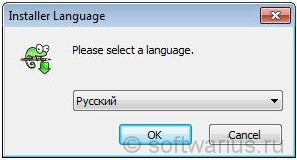
Ma ei kirjelda edasisi samme üksikasjalikult, klõpsake lihtsalt nuppu Edasi, kuni installimine on lõppenud. Märgin veebihalduritele ühe punkti: installiprotsessi ajal saate soovi korral installida Notepad++ IE-brauseri vaikimisi html-koodivaaturiks. Selleks märkige ruut Vaikimisi html-vaaturina.

Võite vastu vaielda, kes terve mõistusega tegeleks IE-s veebiarendusega?) See on õige, keegi ei tee seda. Põhimõtteliselt kasutavad paigutuse kujundajad IE-d saidi õige kuvamise kontrollimiseks.
Ok, installimine on lõpetatud!
Peamiste funktsioonide ja sätete ülevaade
Siin on loetelu peamistest funktsioonidest:
- Mitme akna liides;
- Süntaksi esiletõstmine enamiku programmeerimiskeelte jaoks, süntaksi voltimine;
- Automaatne salvestamine;
- vene keel on juba lisatud;
- Kiire käivitamine ja kasutamine, avab suured failid probleemideta;
- Funktsioonide automaatne täitmine ja vihjed funktsiooniparameetrite jaoks;
- Lihtne teksti sisse ja välja suumimine;
- Võimas otsing/asendamine.
- Ja palju muid võimalusi...
Mitme akna liides
Notepad++-l on mitme akna liides, mis võimaldab avada faile samas aknas erinevatel vahekaartidel. Ja see on palju mugavam kui näiteks hunnik lihtsa märkmiku avatud aknaid.
Punase disketiikooniga vahekaardid tähendavad, et faili on muudetud või pole üldse salvestatud (uus 1, uus 2, uus 3 jne).
Uue vahelehe avamiseks võite topeltklõpsata viimasest avatud vahelehest paremal asuval tühjal alal või vajutada klahvikombinatsiooni Ctrl+N. Praeguse vahekaardi sulgemiseks vajutage klahvikombinatsiooni Ctrl+W.

Salvesta salvestamata vahelehed automaatselt (!)
Ja ma jagan kohe lahedat märkmiku funktsiooni, mille ta sai mõni aeg tagasi. Kui olete loonud hulga salvestamata vahekaarte mitmesuguste väärtuslike märkmetega, siis programmi (kogemata või tahtlikult) sulgemisel salvestatakse kõik need vahelehed automaatselt ja taastatakse nende avamisel uuesti!
See on üks mu Notepad++ lemmikfunktsioone, see on ausalt öeldes nii mugav. Ja kui vahekaarte on liiga palju, siis istun maha ja sorteerin kõik vahelehed korraga läbi, puistan märkmeid, koodijuppe, tekste, veebiseminari märkmeid mujale, näiteks Evernote'i jne.
Notepad++ süntaksi esiletõstmine
Kahtlemata on erinevate programmeerimiskeelte süntaksi esiletõstmine ja funktsioonide voltimine kasulik veebimeistritele, küljenduskujundajatele ja programmeerijatele. Eriti kui teil on vaja paar rida koodi muuta. Esiletõstmine on enamiku tuntud keelte jaoks juba sisse ehitatud ja need tuvastatakse faililaiendite järgi.
Ekraanipilt CSS-i süntaksi esiletõstmise lubamiseks:

Mida ma mõtlen süntaksi voltimise all? Avage suvaline php (html, css...) fail ja klõpsake funktsioonist vasakul asuvat miinuskasti. Minu puhul on see siis, kui...muu. See vajub kokku üheks reaks. Saate seda täpselt samamoodi laiendada. See aitab säästa tööruumi, varisedes kokku praegu mittevajalikud struktuurid.


Ja lõpuks...
7 asja, mida vajate Notepad++ töötamiseks
1. Kui tekst on liiga pikk, murra read
Märkige menüüs Vaade märkeruut Reavahetus. Nii mahub igasugune pikk tekst akna nähtavale osale ja horisontaalne kerimisriba kaob.
2. Erinevad failikodeeringud
Kõiki avatud failide kodeeringutega seotud probleeme saab lahendada menüü Kodeeringud kaudu. Kui kuvatakse jaburat või peate faili salvestama erinevas kodeeringus (win1251-st utf8-le või vastupidi), siis see on siin. Näiteks faili salvestamiseks CP1251-st UTF8-sse valige Teisendage UTF-8-ks ilma BOM-ita ja salvestada.
3. Toimingute korduv tühistamine
Kui soovite tagasi võtta viimased 2-3-5-10-20 tekstitoimingut, mida olete teinud, saate seda teha tööriistariba roheliste noolte või kiirklahvide Ctrl+Z ja Ctrl+Y abil. See tähendab, et 10 järjestikust tagasivõtmist vajutage klahvikombinatsiooni Ctrl+Z ja seejärel veel 9 korda Z, hoides samal ajal all klahvi Ctrl. Kui jäite veidi mööda ja tegite rohkem tagasipööramisi kui vaja, pole see probleem. Sellistel juhtudel on Ctrl+Y. See kombinatsioon töötab vastupidises suunas kui Ctrl+Z.

4. Liikuge soovitud reale, kasutades klahvikombinatsiooni Ctrl+G
Kui avatud on suur, mitmerealine fail, siis vajutades Ctrl+G saad liikuda valitud reale. Veebimeistrid hindavad seda, kui nad leiavad Firebugis täpse koha, kus nad peavad näiteks CSS-failis muudatusi tegema. Firebug näitab teile täpset rida ja seejärel hüppab Ctrl+G kiiresti otse otsitavale reale, et teha viimased muudatused.
5. Eemaldage või lisage vasakul olevast tekstist massiliselt taane
Kui kopeerisite teksti kuskilt Notepadi ja nüüd on vaja teksti Notepad++ vasakusse serva joondada, siis saab seda lihtsalt teha kasutades Shift+Tab kombinatsiooni. Valige kogu tekst või ainult vajalik fragment – ja seejärel vajutage klahvikombinatsiooni Shift+Tab, kuni tekst on ühtlaselt vasakule joondatud. Kui teil on vaja vasakule lisada taane, teeme peaaegu sama asja - valige soovitud fragment, kuid vajutage lihtsalt tabeldusklahvi nii mitu korda, kui taane vaja on.
6. Otsige valitud teksti Google'ist
Kui valite Notepad++-s võõra sõna või mõne tekstiosa ja vajutate Alt+F2, käivitub vaikebrauser ja Google avab otsingupäringuga, mis võrdub valitud tekstiosaga. See on kiirem kui sõna kopeerimine, brauseri avamine, seejärel Google'i avamine, sõna kleepimine... noh, saate aru)
7. Dubleerige mis tahes rida
Kui soovite rida dubleerida, siis standardmeetodi asemel - valige rida, kopeerige, kleepige - saate seda teha erinevalt ja kiiremini. Asetage kursor reale, mida soovite dubleerida, ja vajutage Ctrl+D. Duplikaat ilmub kohe algse rea alla.
See pole muidugi kõik Notepad++ võimalused. Artikli eesmärk oli esmatutvus “märkmikuga steroididel” neile, kes pole sellega veel töötanud või on seda kõrvanurgast kuulnud, kuid pole veel jõudnud proovida. Ise kasutan seda pidevalt ja hakkan tasapisi rääkima ka teatud nüanssidest sellega töötamisel, näiteks on sellel Plugin Manager, mille kaudu saab Notepad++ funktsionaalsust eraldi pluginatega laiendada.
Kas teile meeldis Notepad++? Kuidas sa seda kasutad? Millised seaded ja funktsioonid teile kõige rohkem meeldivad?


























